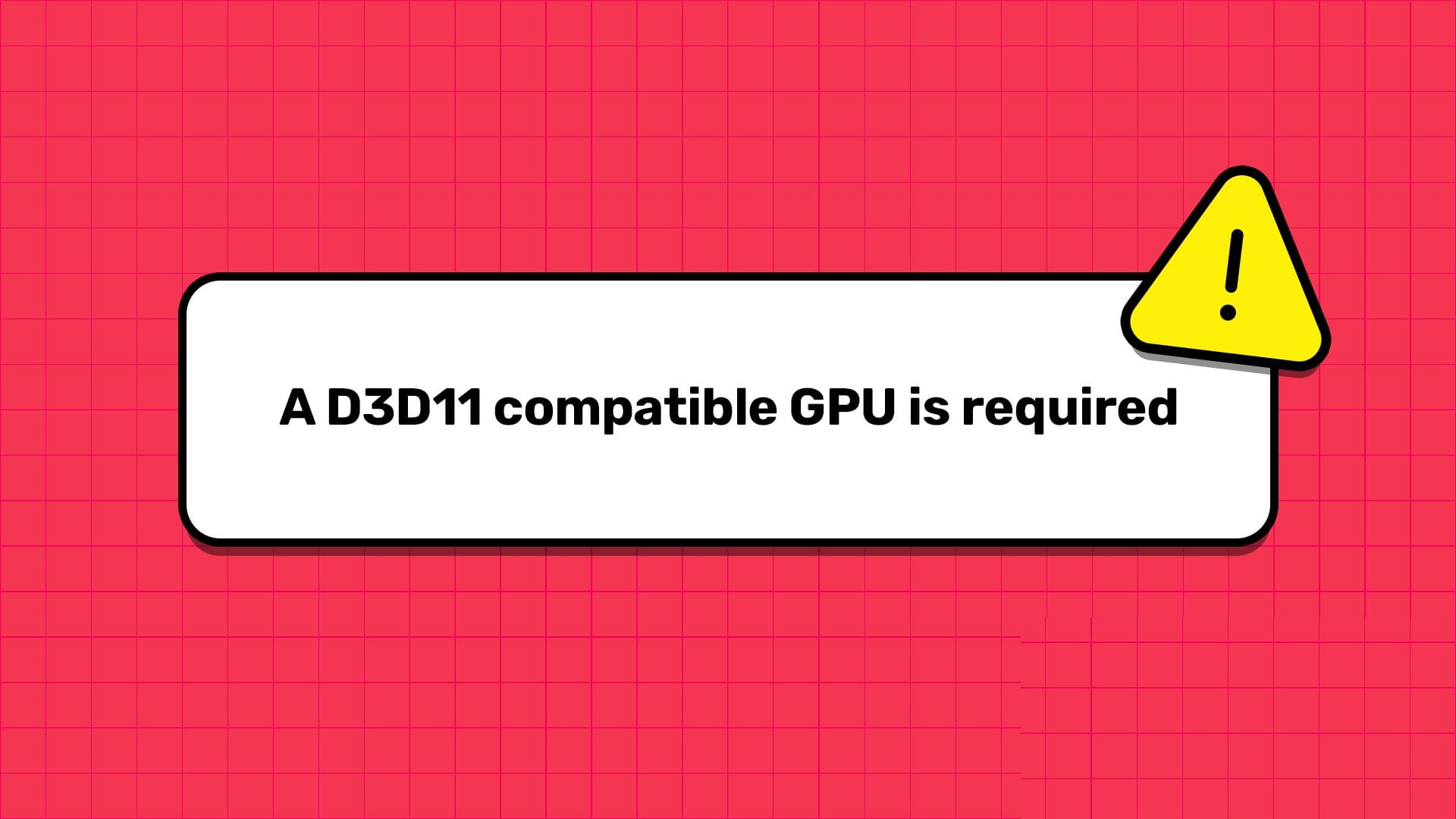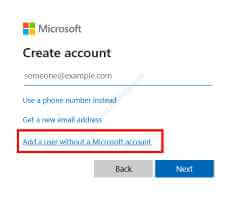फ़ायरफ़ॉक्स सबसे बेहतरीन गोपनीयता-केंद्रित ब्राउज़रों में से एक है जिसे आप चुन सकते हैं। हालाँकि, यह संपूर्ण नहीं है। कभी-कभी, यह फ़ायरफ़ॉक्स में समस्या आ रही है या दो समस्याएँ। ऐसा ही एक उदाहरण है जब कोई ब्राउज़र विंडोज़ पर खुलने से मना कर देता है। क्रोम, एज या किसी अन्य विकल्प पर स्विच करने का निर्णय लेने से पहले, विंडोज़ 10 और विंडोज़ 11 पर फ़ायरफ़ॉक्स न खुलने की समस्या को ठीक करने के लिए नीचे दिए गए समस्या निवारण तरीकों पर विचार करें।

1. फ़ायरफ़ॉक्स प्रक्रियाएँ बंद करें
फ़ायरफ़ॉक्स खुलने से मना कर सकता है क्योंकि इसकी कोई प्रक्रिया पृष्ठभूमि में अटकी हुई है। आप इसका उपयोग कर सकते हैं विंडोज़ पर कार्य प्रबंधक किसी भी फ़ायरफ़ॉक्स प्रक्रिया को बंद करने और फिर से खोलने का तरीका जानने के लिए आगे पढ़ें।
प्रश्न 1: स्टार्ट मेनू पर राइट-क्लिक करें और मेनू से टास्क मैनेजर चुनें। वैकल्पिक रूप से, आप टास्क मैनेजर को तुरंत लॉन्च करने के लिए अपने कीबोर्ड पर Ctrl+Shift+Esc भी दबा सकते हैं।
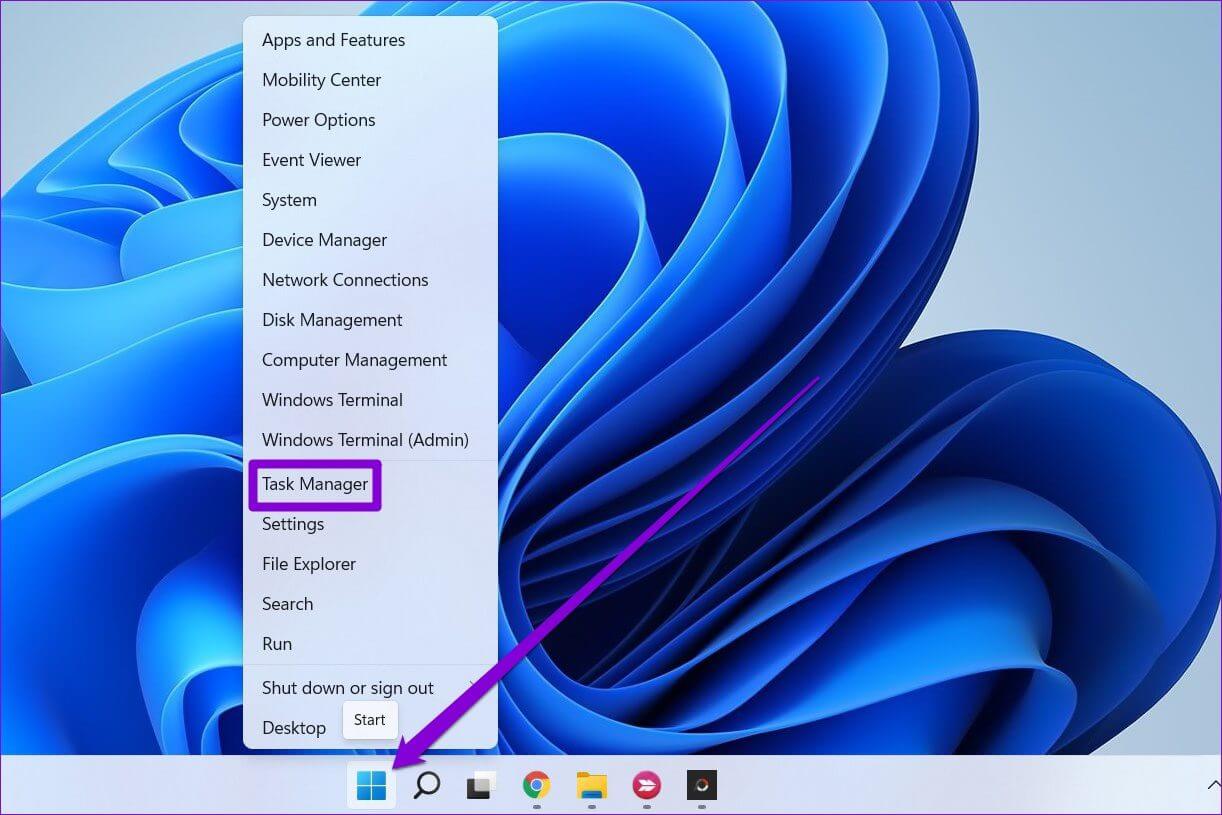
प्रश्न 2: प्रोसेस टैब में, फ़ायरफ़ॉक्स चुनें और शीर्ष पर एंड टास्क बटन पर क्लिक करें।
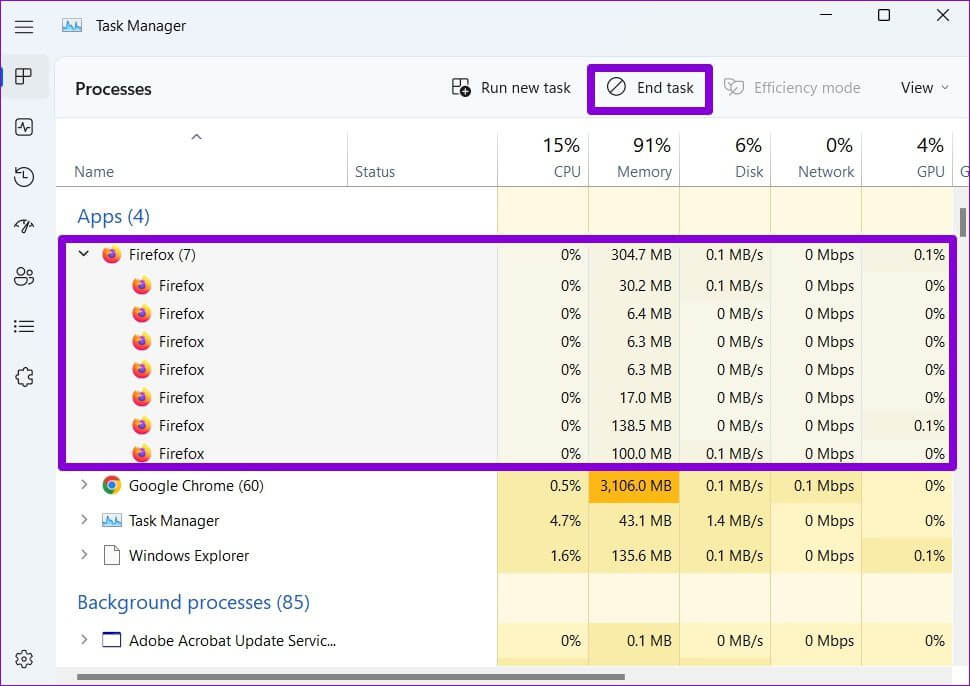
इसके बाद, देखें कि क्या आप फ़ायरफ़ॉक्स खोल सकते हैं।
2. सॉफ़्टवेयर संगतता समस्या निवारक चलाएँ.
विंडोज़ कुछ उपयोगी समस्या निवारण टूल के साथ आता है जो आपके कंप्यूटर की अधिकांश समस्याओं को ठीक करने में मदद कर सकते हैं। आप किसी भी संगतता समस्या को हल करने के लिए विंडोज़ पर प्रोग्राम संगतता समस्या निवारक का उपयोग कर सकते हैं।
प्रश्न 1: फ़ायरफ़ॉक्स आइकन पर राइट-क्लिक करें और गुण चुनें।
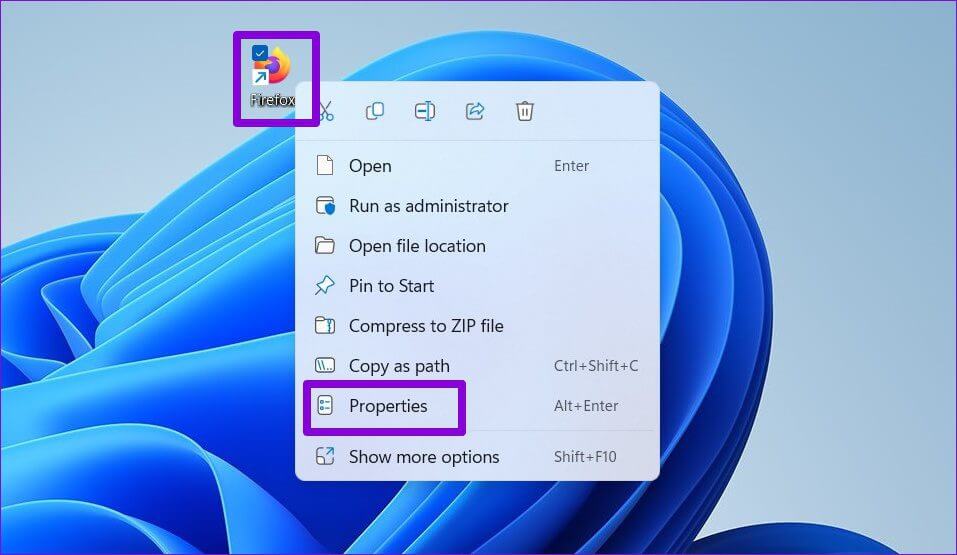
प्रश्न 2: संगतता टैब पर जाएं और संगतता समस्या निवारक चलाएँ पर क्लिक करें।
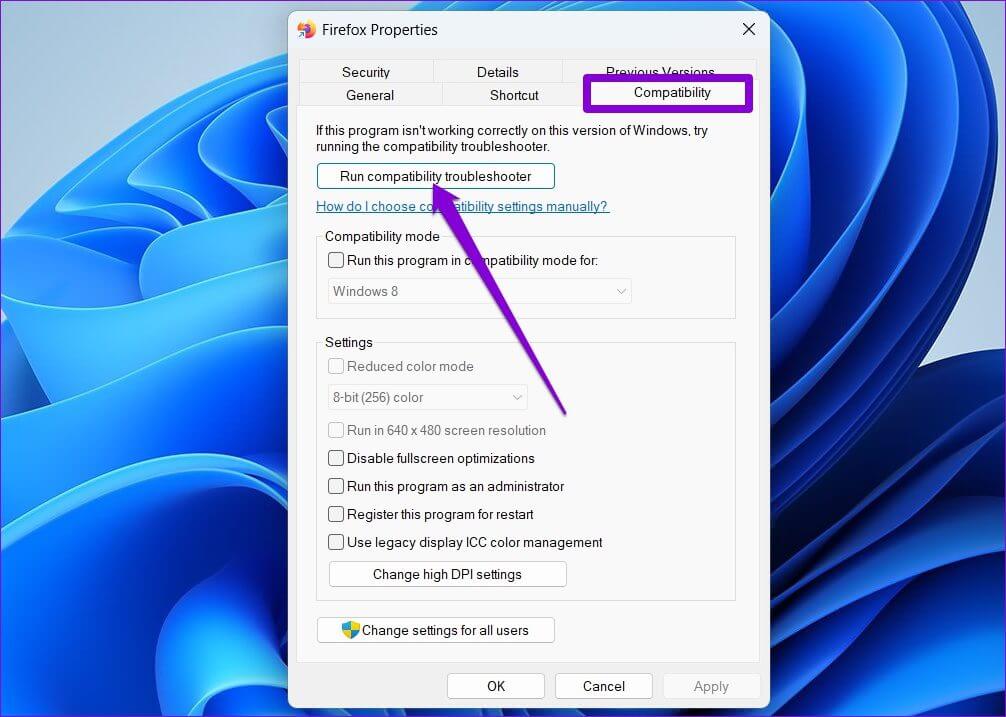
इसके बाद, समस्या निवारण प्रक्रिया पूरी करने के लिए स्क्रीन पर दिए गए निर्देशों का पालन करें। फिर, देखें कि क्या आप फ़ायरफ़ॉक्स खोल पा रहे हैं।
3. फ़ायरफ़ॉक्स एप्लिकेशन की मरम्मत करें
अगर समस्या बनी रहती है, तो आप फ़ायरफ़ॉक्स एप्लिकेशन को ठीक करने के लिए विंडोज़ रिपेयर टूल का इस्तेमाल कर सकते हैं। ध्यान दें कि यह विकल्प आपको तभी मिलेगा जब आपने फ़ायरफ़ॉक्स को यहाँ से डाउनलोड किया हो। माइक्रोसॉफ्ट स्टोर.
विंडोज़ पर फ़ायरफ़ॉक्स ऐप को ठीक करने के लिए नीचे दिए गए चरणों का पालन करें।
प्रश्न 1: सेटिंग्स ऐप लॉन्च करने के लिए विंडोज कुंजी + I दबाएं।
प्रश्न 2: अपनी बाईं ओर स्थित ऐप्स टैब पर जाएं और इंस्टॉल किए गए ऐप्स पर क्लिक करें।
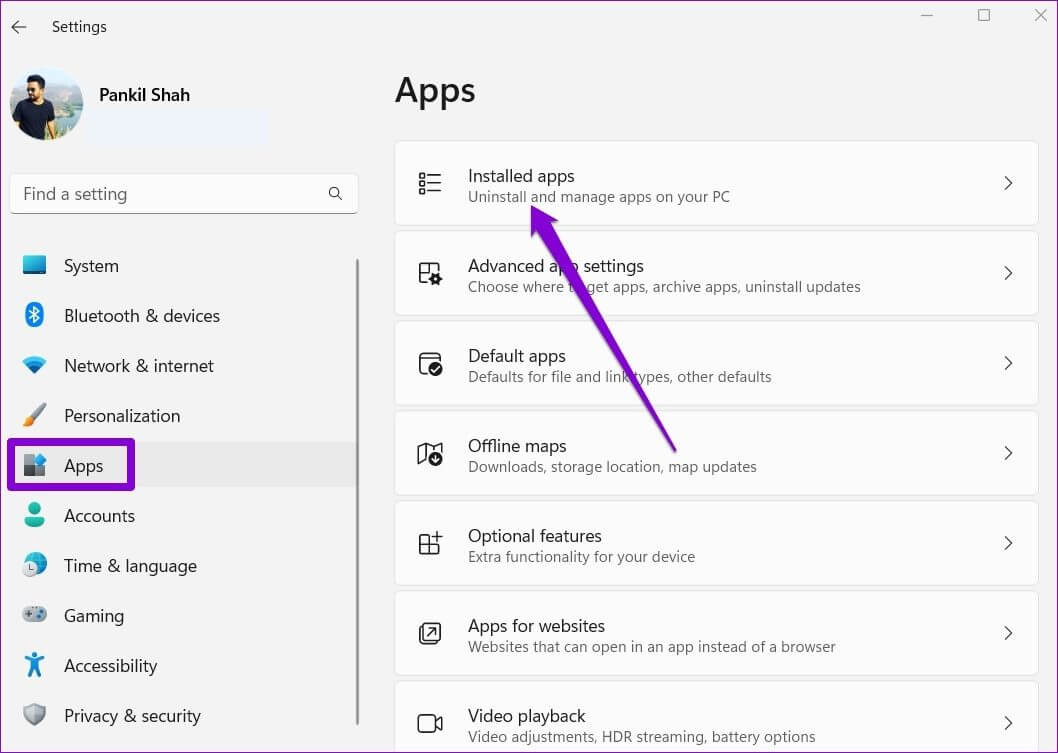
चरण 3: सूची में Firefox ढूँढ़ें। ऐप के आगे तीन-बिंदु वाले मेनू आइकन पर क्लिक करें और उन्नत विकल्प चुनें।
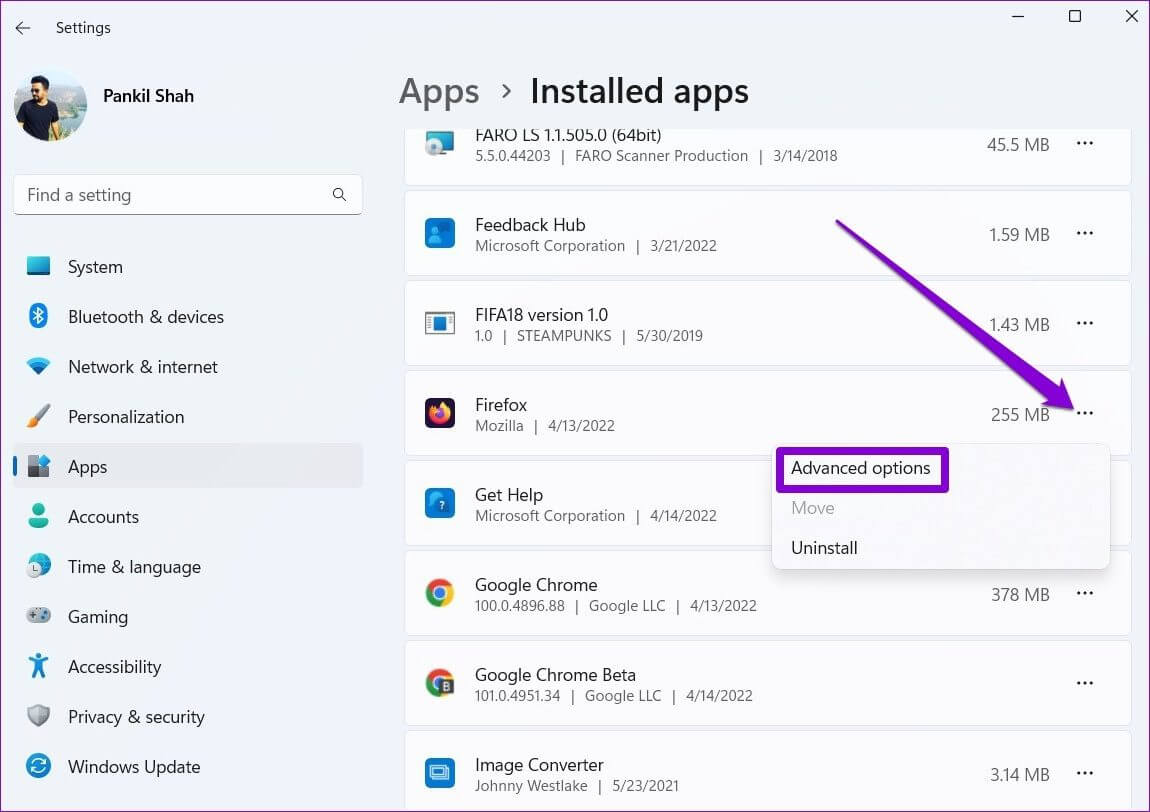
प्रश्न 4: रीसेट अनुभाग तक नीचे स्क्रॉल करें और मरम्मत पर क्लिक करें।
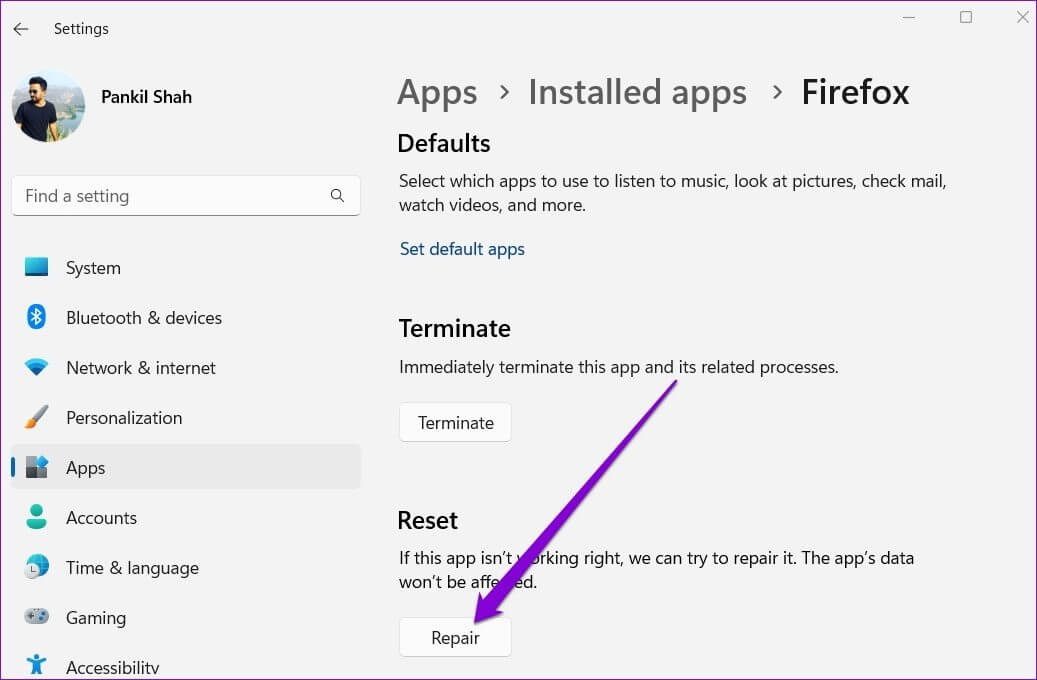
4. फ़ायरफ़ॉक्स को समस्या निवारण मोड में लॉन्च करें
यदि आप किसी भी फ़ायरफ़ॉक्स ऐड-ऑन इसकी कार्यक्षमता में सुधार के लिए, इनमें से कोई एक ऐड-ऑन इस समस्या के लिए ज़िम्मेदार हो सकता है। आप फ़ायरफ़ॉक्स को समस्या निवारण मोड में खोलकर इसकी पुष्टि कर सकते हैं, जो आपके किसी भी ऐड-ऑन या थीम के बिना चलेगा।
फ़ायरफ़ॉक्स को समस्या निवारण मोड में लॉन्च करने के लिए, Shift कुंजी दबाए रखें और फ़ायरफ़ॉक्स ऐप आइकन पर डबल-क्लिक करें। फिर, खोलें पर क्लिक करें।
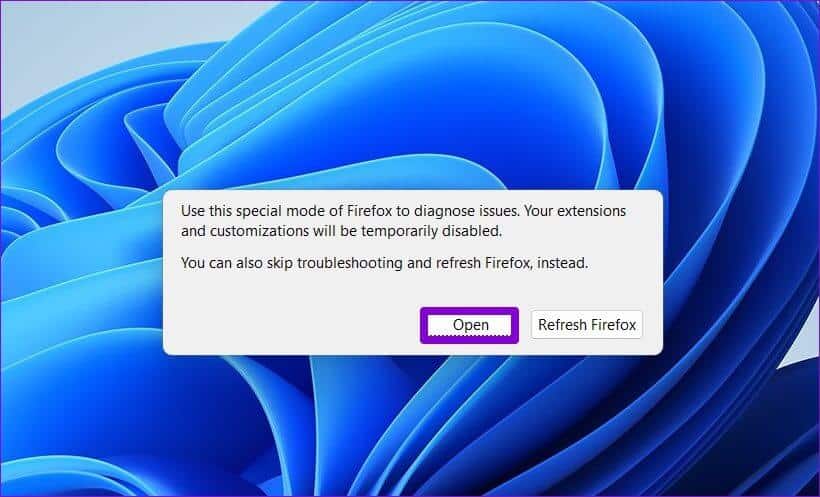
अगर फ़ायरफ़ॉक्स ठीक से काम कर रहा है, तो हो सकता है कि समस्या किसी ऐड-ऑन की वजह से हो रही हो। यह पता लगाने के लिए कि कौन सा ऐड-ऑन समस्या पैदा कर रहा है, आपको पहले उन सभी को बंद करना होगा। यह कैसे करें, यहाँ बताया गया है।
प्रश्न 1: फ़ायरफ़ॉक्स को समस्या निवारण मोड में खोलें। ऊपरी-दाएँ कोने में मेनू आइकन (तीन क्षैतिज रेखाएँ) पर क्लिक करें और सूची से ऐड-ऑन और थीम चुनें।
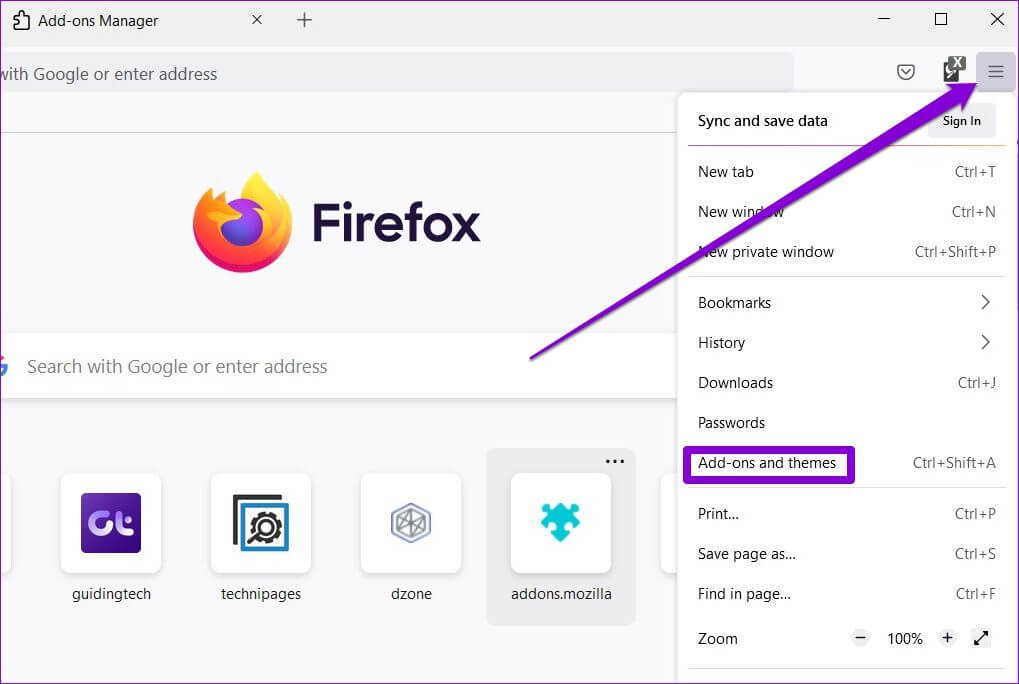
प्रश्न 2: ऐड-ऑन को बंद करने के लिए उनके बगल में स्थित स्विच का उपयोग करें।
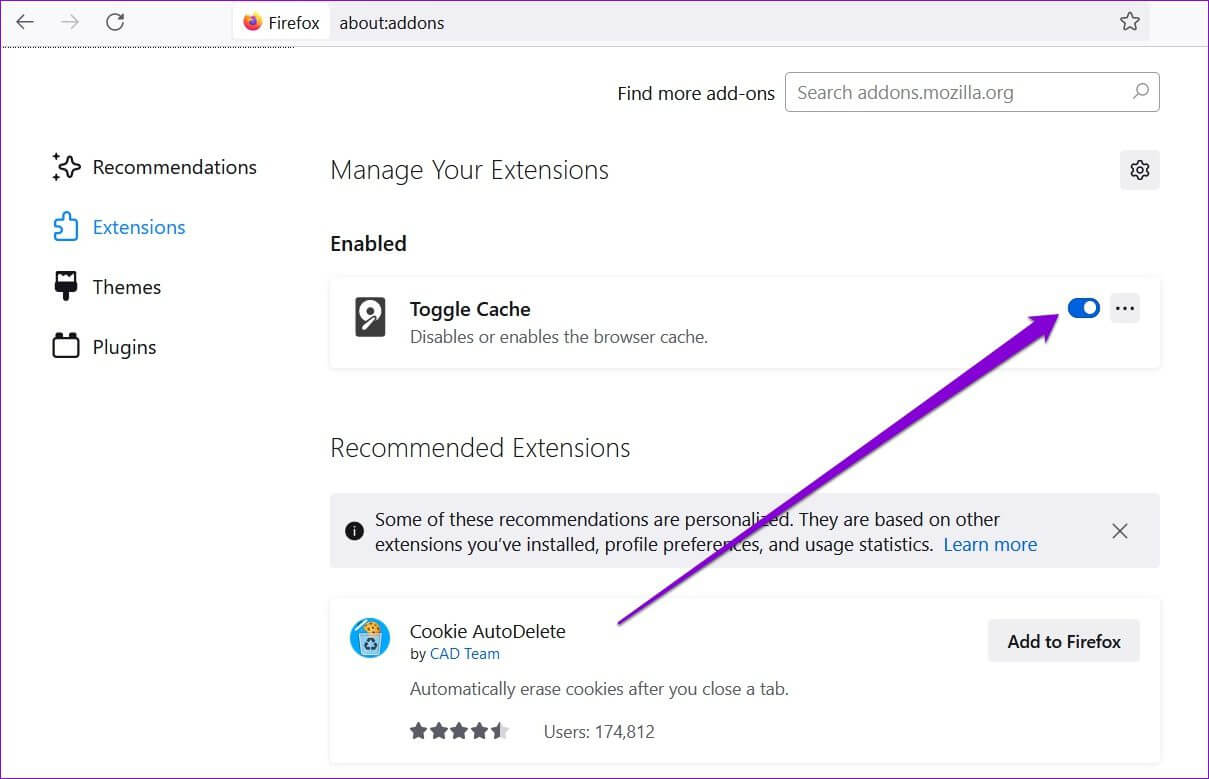
एक बार अक्षम करने के बाद, फ़ायरफ़ॉक्स बंद करें और इसे फिर से खोलने का प्रयास करें। यदि आप फ़ायरफ़ॉक्स को सामान्य रूप से खोल सकते हैं, तो आपको समस्या पैदा करने वाले ऐड-ऑन को अलग करने के लिए सभी ऐड-ऑन सक्षम करने होंगे।
5. फ़ायरफ़ॉक्स अपडेट करें
अंत में, अगर कुछ भी काम नहीं करता है, तो समस्या आपके फ़ायरफ़ॉक्स प्रोफ़ाइल या किसी कस्टम सेटिंग में हो सकती है। इस स्थिति में, आपके पास फ़ायरफ़ॉक्स को उसकी डिफ़ॉल्ट सेटिंग्स पर रीसेट करने का एकमात्र विकल्प है। सौभाग्य से, फ़ायरफ़ॉक्स में ऐसे मौकों के लिए एक उपयोगी रीफ़्रेश सुविधा है।
अगवाही होगी फ़ायरफ़ॉक्स अपडेट करें इससे स्वचालित रूप से एक नई प्रोफ़ाइल बन जाएगी और आपकी पुरानी प्रोफ़ाइल से सभी आवश्यक जानकारी आयात हो जाएगी। इसलिए, बुकमार्क, सहेजे गए पासवर्ड और कुकीज़ जैसी चीज़ें प्रभावित नहीं होंगी। हालाँकि, इस प्रक्रिया में आपके ऐड-ऑन और थीम हटा दिए जाएँगे।
फ़ायरफ़ॉक्स को अपडेट करने के लिए नीचे दिए गए चरणों का पालन करें।
प्रश्न 1: Shift कुंजी को दबाए रखें और फ़ायरफ़ॉक्स ऐप आइकन पर डबल-क्लिक करके इसे समस्या निवारण मोड में खोलें।
प्रश्न 2: इसके बाद, फ़ायरफ़ॉक्स अपडेट करें पर क्लिक करें।
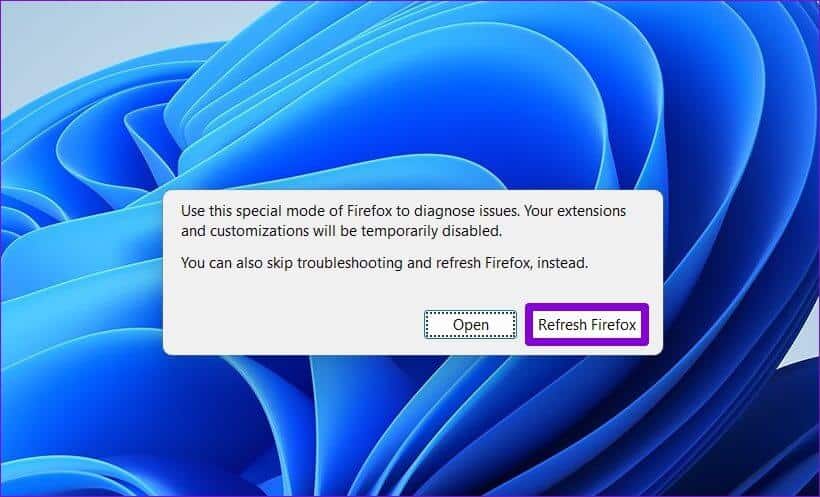
चरण 3: संकेत मिलने पर फ़ायरफ़ॉक्स रिफ्रेश करें का चयन करें।
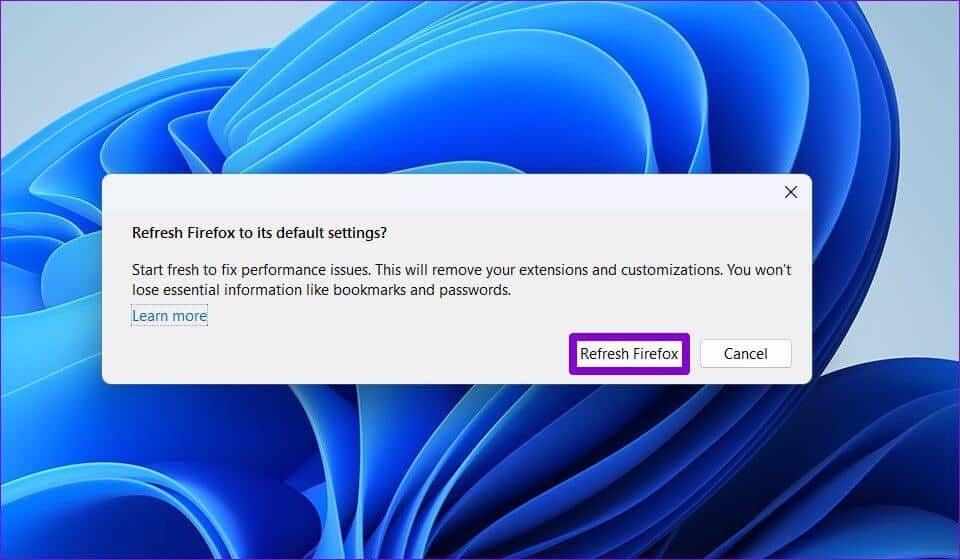
प्रक्रिया पूरी होने तक प्रतीक्षा करें। प्रक्रिया पूरी होने पर, फ़ायरफ़ॉक्स अपने आप खुल जाएगा और आपकी समस्या हल हो जाएगी।
अपनी आग का अनुसरण करें
फ़ायरफ़ॉक्स न खुल पाने की वजह से आपको वेब ब्राउज़िंग में कोई रुकावट नहीं आनी चाहिए। उम्मीद है कि ऊपर दिए गए समाधानों में से किसी एक ने आपके विंडोज 10 और विंडोज 11 पीसी पर फ़ायरफ़ॉक्स न खुलने की समस्या को ठीक कर दिया होगा।
यदि आप विंडोज़ पर अन्य अनुप्रयोगों के साथ समान समस्याओं का अनुभव कर रहे हैं, तो हमारे समर्पित गाइड की जांच करने पर विचार करें:विंडोज़ पर एप्लिकेशन न खुलने की समस्या को ठीक करें।